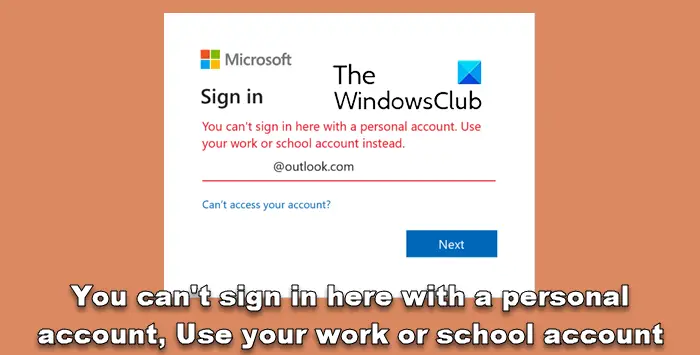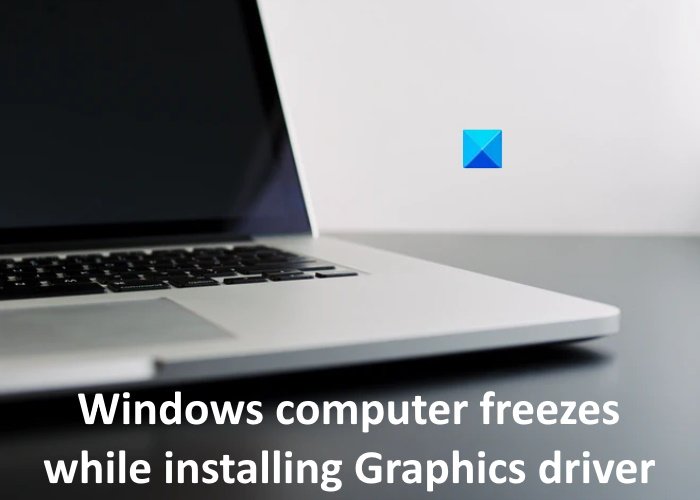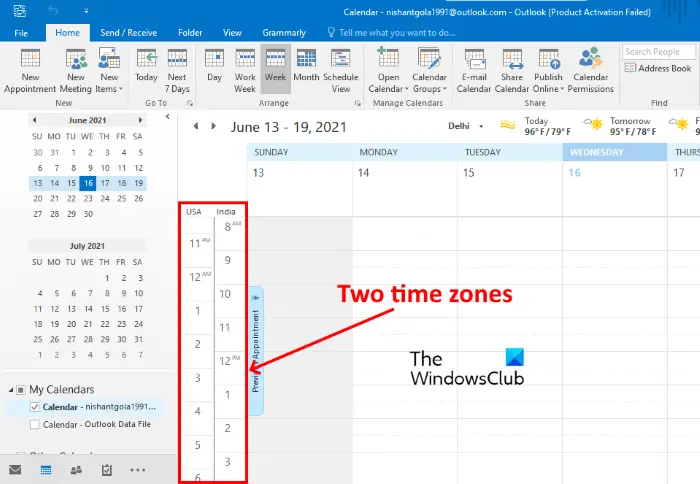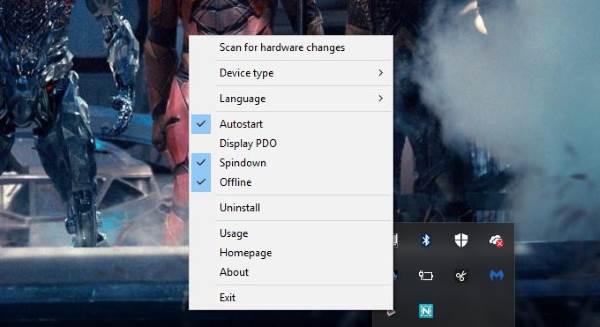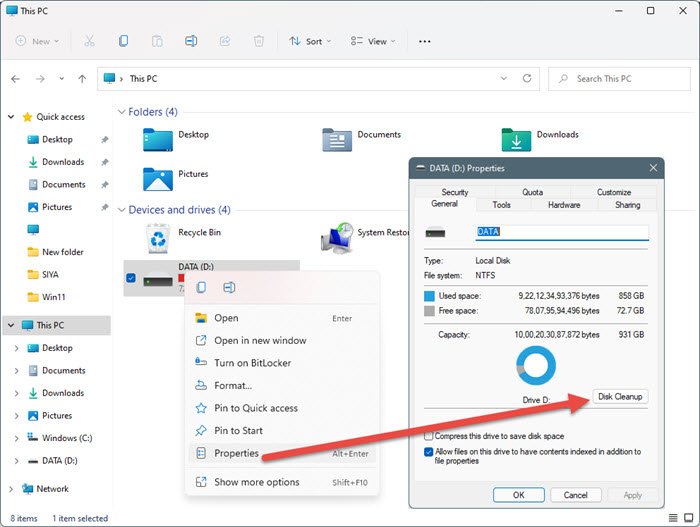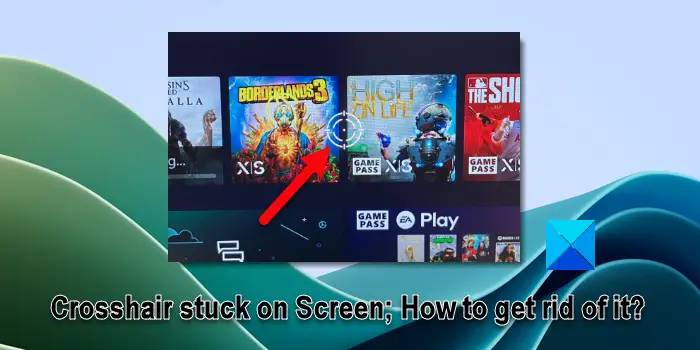Word 文書を画像に変換したい場合があります。このような状況は、文字情報が必要な場合に発生する可能性がありますが、画像形式でしか送信できません。これが気になる方のために、今日は Word 文書を画像に変換する方法について説明します。このチュートリアルでは、Word 文書を選択した画像形式 (jpg、png など) で保存する方法を説明します。
Word文書を画像として保存するにはどうすればよいですか?
Word 文書を画像として変換して保存するには、3 つの方法があります。
- MS Word のスクリーンショット機能の使用
- Windows での Print Screen オプションの使用
- 画像として保存機能を使用する。
1] MS Wordのスクリーンショット機能を使用して文書を画像として保存します。
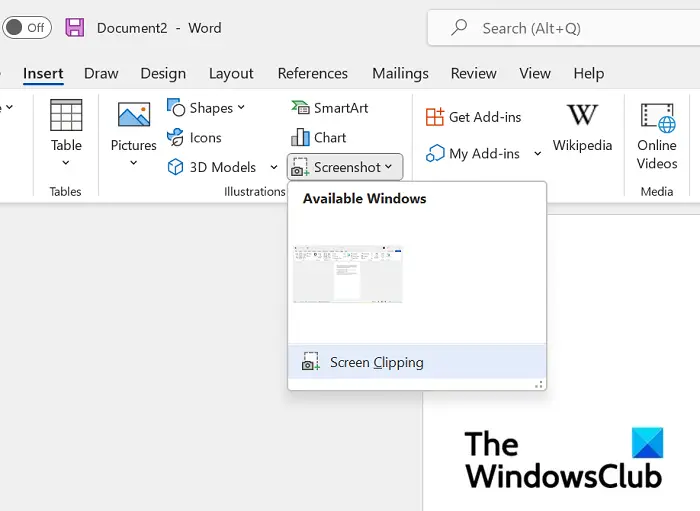
Microsoft Word には、[挿入] タブで使用できるスクリーンショット機能が含まれています。その主な目的は、PC 上で開かれているアクティブなウィンドウの画面クリッピングを取得することです。これを使用して、Word 文書の 1 つまたは複数のページを画像として保存する方法は次のとおりです。
- まず、画像として保存したい文書を開きます。
- MS Word の [表示] タブにアクセスし、[ズーム] セクションを確認します。文書の 1 ページだけを画像として保存する場合は、「1 ページ」をクリックします。それ以外の場合は、「複数ページ」を選択します
- ここで、「ファイル」>「新規」をクリックして、新しい Word 文書を開きます。
- 「挿入」タブをクリックし、「イラスト」セクションから「スクリーンショット」を選択します。
- [利用可能なウィンドウ] に、以前に開いたままにしていたドキュメントが表示されます。 「画面クリッピング」をクリックして、保存したい文書のセクションを切り取ります。
- 挿入したスクリーンショットを右クリックし、コンテキスト メニューから [画像として保存] を選択します。
- 好みのファイル形式を選択して保存し、
2] [プリント スクリーン] オプションを使用してドキュメントを画像として保存する
以前のバージョンの Office スイートを使用している場合でも、心配する必要はありません。 [プリント スクリーン] オプションを使用して、Word 文書を画像に変換できます。ここでの唯一の制限は、一度に 1 ページのみのスクリーンショットを撮影できることです。
- 画像に変換するドキュメントを開きます。
- 「表示」をクリックし、「ズーム」で「1 ページ」を選択します
- 次に、キーボードの Prt Sc キーをタップして、Word ウィンドウのスクリーンショットを撮ります。
- このスクリーンショットをペイント アプリに貼り付け、保存したい領域を切り抜きます。
- 画像の形式のいずれかを選択し、「保存」をクリックします
この方法は必ずしも便利とは言えず、ドキュメントの画質が低下する可能性がありますが、サードパーティの画面キャプチャ アプリを必要とせずに作業を完了するには最良の方法です。
3] 画像として保存機能を使用してドキュメントを画像として保存する
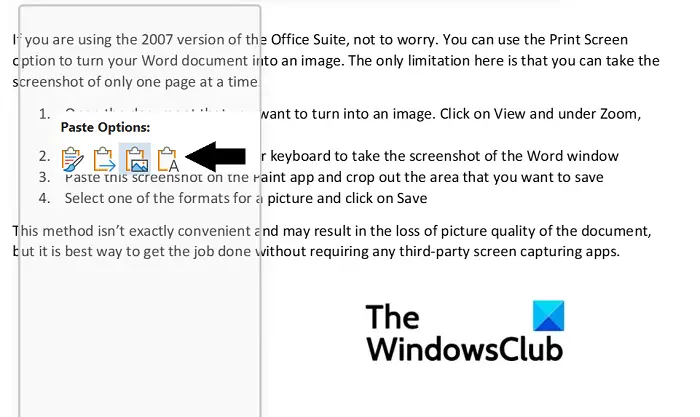
これを回避する 3 番目の方法は、画像として保存Word のコンテキスト メニューからオプションを選択します。その方法は次のとおりです。
- 画像として保存したい文書を開きます。次に、文書の重要な部分を強調表示してコピーします。
- 次に、[ファイル] > [新規作成] > [新しいドキュメント] に移動します。
- ここで、右クリックしてコンテキスト メニューを開き、貼り付けオプションから画像を選択します。
- 一見すると、通常はテキストの一部をコピーして新しい文書に貼り付けたもののように見えますが、テキストがボックスで囲まれていることに気づくでしょう。そのボックスを使用すると、希望する画像に応じて寸法を調整できます
- 完了したら、画像を右クリックし、「画像として保存」を選択します。
[画像として保存] ダイアログ ボックスが開きます。ファイルの形式を JPEG ファイル交換形式に変更し、[保存] をクリックしてこの変更を処理します。ドキュメントの選択した部分が JPEG 画像として保存されていることがわかります。
このチュートリアルがうまく機能することを願っています。
Word 文書から画像をコピーするにはどうすればよいですか?
Word 文書から画像を抽出して保存したい場合は、非常に簡単な手順が用意されています。画像があるセクションを開き、右クリックしてコンテキスト メニューを開き、[画像として保存] をクリックするだけです。さらに詳しくは、その方法について説明したこの記事をご覧ください。Word 文書から画像を抽出するソフトウェアを使用せずに。
Word 文書のサイズを小さくするにはどうすればよいですか?
Microsoft Word ファイルのサイズが大きいことが気になる場合は、文書内の画像を圧縮したり、サードパーティの埋め込みフォントの使用を避けるなど、この問題を軽減するためにできることがいくつかあります。この記事では、さらにいくつかの対策とその方法について説明しました。Word 文書のサイズを圧縮して縮小する。